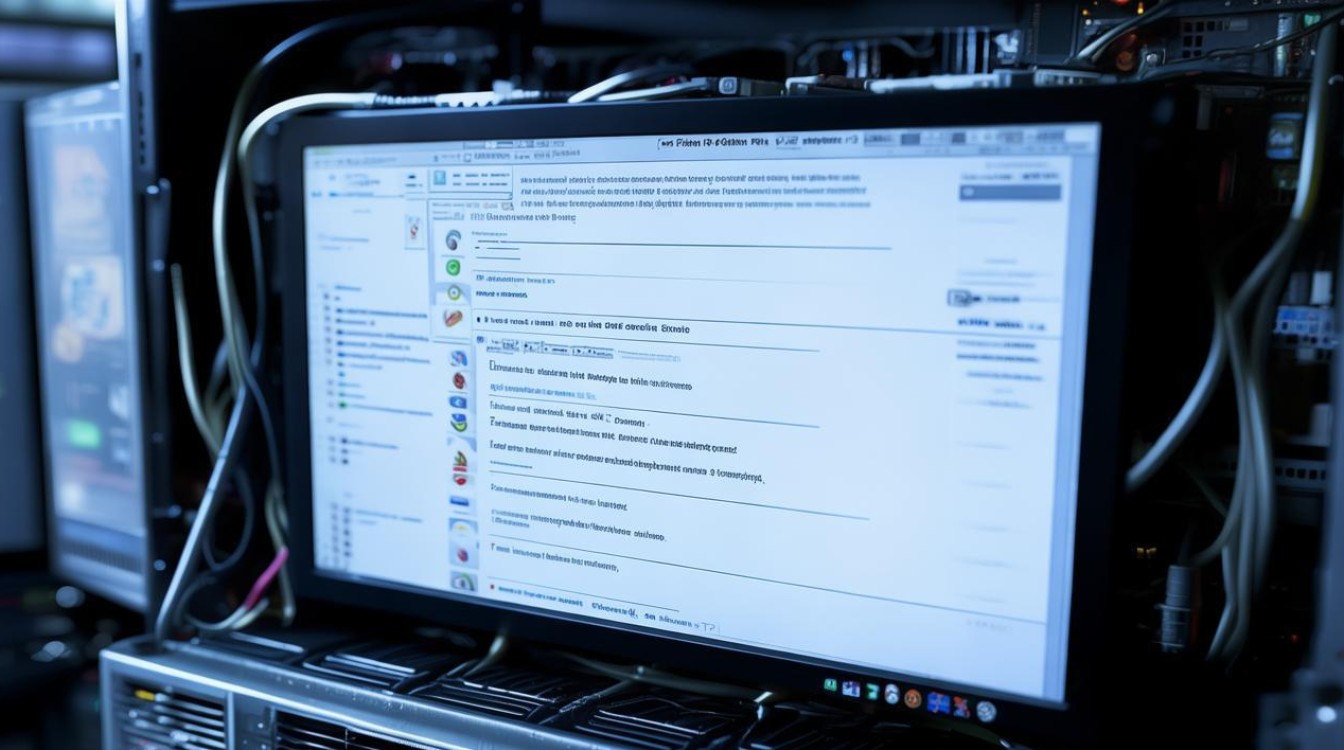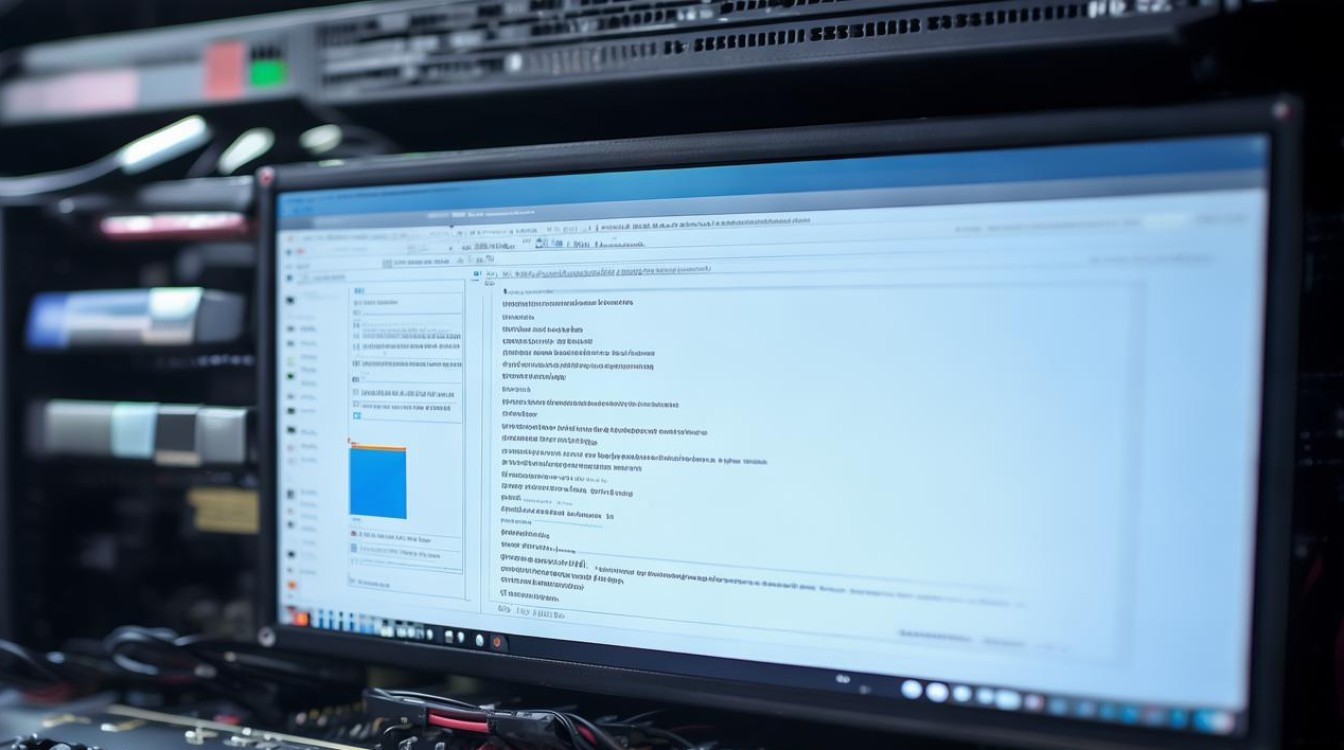通过控制面板添加/删除程序,选Windows组件,勾选网络服务中的DNS,按
Windows Server 2003 安装与配置DNS服务详细指南
安装前准备
系统要求
| 项目 |
要求 |
| 操作系统 |
Windows Server 2003 Standard/Enterprise/Datacenter Edition |
| 内存 |
建议512MB以上(含DNS服务运行需求) |
| 磁盘空间 |
至少1GB可用空间(用于存储DNS数据库文件) |
| 网络配置 |
静态IP地址(建议使用私有IP段如192.168.x.x) |
| 管理员权限 |
必须使用域管理员或本地管理员账户操作 |
网络环境检查
- 确认服务器已加入域或工作组(根据实际需求)
- 检查TCP/IP协议栈是否正常工作
- 确保没有端口冲突(DNS默认使用UDP 53和TCP 53端口)
安装DNS服务
步骤1:启动配置向导
- 点击【开始】→【控制面板】
- 双击【添加或删除程序】
- 点击左侧【添加/删除Windows组件】
步骤2:选择DNS组件
| 操作环节 |
说明 |
| 组件列表 |
在"Windows组件向导"中勾选【网络服务】→【详细信息】 |
| 子组件选择 |
勾选【域名系统(DNS)】→点击【确定】返回上级菜单 |
| 安装确认 |
点击【下一步】开始安装,过程约需25分钟(根据硬件性能) |
步骤3:验证安装结果
- 打开【服务管理器】(开始→运行→services.msc)
- 找到【DNS Server】服务,确认状态为"已启动"
- 自动创建的默认文件夹:%systemroot%\System32\DNS
配置DNS服务器
打开DNS管理控制台
- 点击【开始】→【程序】→【管理工具】→【DNS】
- 首次打开会提示连接本地服务器(默认localhost)
创建正向查找区域
| 操作步骤 |
参数设置建议 |
| 右键服务器→【新建区域】 |
选择【主要区域】→【下一步】 |
| 区域类型选择 |
区域名称:example.com(建议使用合法域名) |
| 文件命名 |
保持默认生成的.dns文件(如example.com.dns) |
创建反向查找区域(可选)
- 适用于需要通过IP地址反查主机名的场景
- 区域网络ID:输入网段前缀(如192.168.1)
- 注意:反向区域与正向区域需成对创建
配置SOA记录
| 字段名 |
推荐设置 |
| 主服务器 |
填写当前DNS服务器的完全合格域名(FQDN) |
| 负责人邮箱 |
admin@example.com(格式要求:用户名@域名) |
| 刷新间隔 |
默认15分钟(可保持) |
| 重试间隔 |
默认10分钟(可保持) |
| 过期时间 |
默认1天(可保持) |
| 最小TTL |
默认1小时(根据网络规模调整) |
创建主机记录
- 右键点击正向查找区域→【新建主机】
- 示例配置:
| 名称 | IP地址 | 备注 |
||||
| www | 192.168.1.100| 网站服务器 |
| mail | 192.168.1.101| 邮件服务器 |
| * | 192.168.1.102| 支持泛域名解析(需谨慎使用)|
配置转发器(条件转发)
- 适用于需要将未知域名请求转发到指定DNS服务器
- 操作路径:属性→【转发器】标签页
- 示例配置:
| 目标域名 | 转发IP地址 | 优先级 |
||||
| .gov | 8.8.8.8 | 1 |
| .edu | 8.8.4.4 | 2 |
客户端配置
Windows客户端设置
- 控制面板→【网络连接】→右键本地连接→【属性】
- 双击【Internet协议(TCP/IP)】
- 在【首选DNS服务器】填写服务器IP地址
- 备用DNS可设置为公共DNS(如8.8.8.8)
验证配置有效性
# 使用命令行工具测试
nslookup www.example.com
nslookup 192.168.1.100
# 预期结果示例:
Name: www.example.com
Address: 192.168.1.100
高级配置选项
动态更新设置
| 更新方式 |
适用场景 |
| 不允许动态更新 |
安全要求高的环境(需手动维护记录) |
| 仅AD集成区域允许 |
域环境且区域类型为Active Directory集成时 |
| 非安全动态更新 |
允许客户端自动更新(存在安全风险) |
| 安全动态更新 |
需要配合Active Directory使用(推荐企业环境) |
根提示配置
- 作用:指定DNS服务器查询根域时的上游服务器
- 默认配置:包含全球13个根DNS服务器地址
- 修改路径:属性→【根提示】标签页→【添加】
- 示例自定义根提示:
| 名称服务器 | IP地址 |
|||
| Froot | 198.41.0.4 |
常见问题排查
问题1:DNS服务无法启动
| 可能原因 |
解决方案 |
| 端口被占用 |
使用netstat an检查53端口占用情况,更改DNS服务端口(不推荐) |
| 权限不足 |
确保使用域管理员账户运行服务 |
| 文件系统损坏 |
检查%systemroot%\System32\DNS目录下文件完整性 |
问题2:客户端无法解析
- 检查服务器防火墙设置(关闭或开放UDP/TCP 53端口)
- 确认客户端DNS指向正确服务器IP
- 使用ipconfig /flushdns清除本地缓存
- 检查区域传输设置(允许所有辅助服务器)
维护与监控
日常维护任务
- 定期备份DNS数据库文件(每天凌晨执行)
- 清理过时记录(设置老化/scavenging周期)
- 监控服务运行状态(事件查看器日志分析)
性能优化建议
| 优化项 |
实施方法 |
| TTL值调整 |
根据网络环境设置合理缓存时间(通常3600秒) |
| 预加载区域 |
对常用域名启用预加载减少解析延迟 |
| 服务器冗余 |
部署主从DNS架构提升容错能力 |
相关问题与解答
Q1:如何在Windows Server 2003卸载已安装的DNS服务?
A:操作步骤如下:
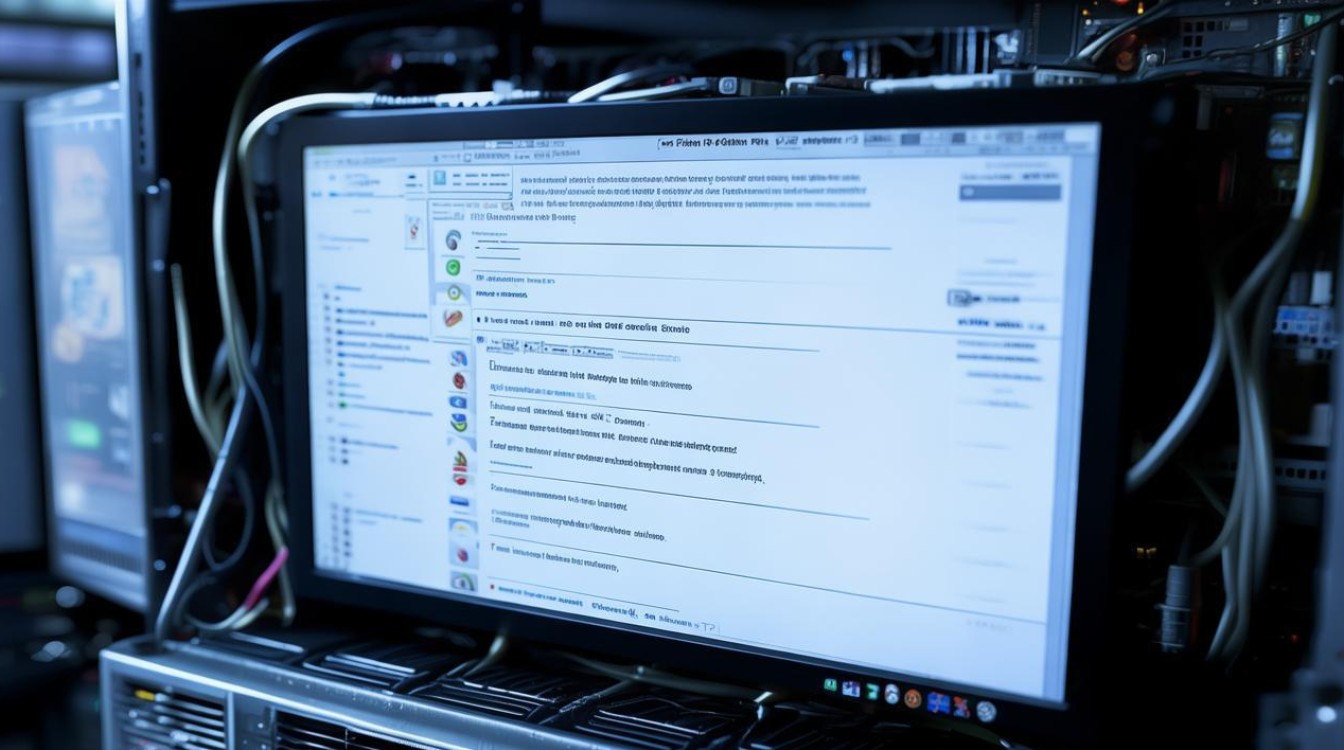
- 进入【添加或删除程序】→【添加/删除Windows组件】
- 取消勾选【网络服务】→【详细信息】中的【域名系统(DNS)】
- 点击【确定】→【下一步】完成卸载
- 重启服务器使更改生效
Q2:如何将现有DNS服务器配置为辅助服务器?
A:配置步骤:
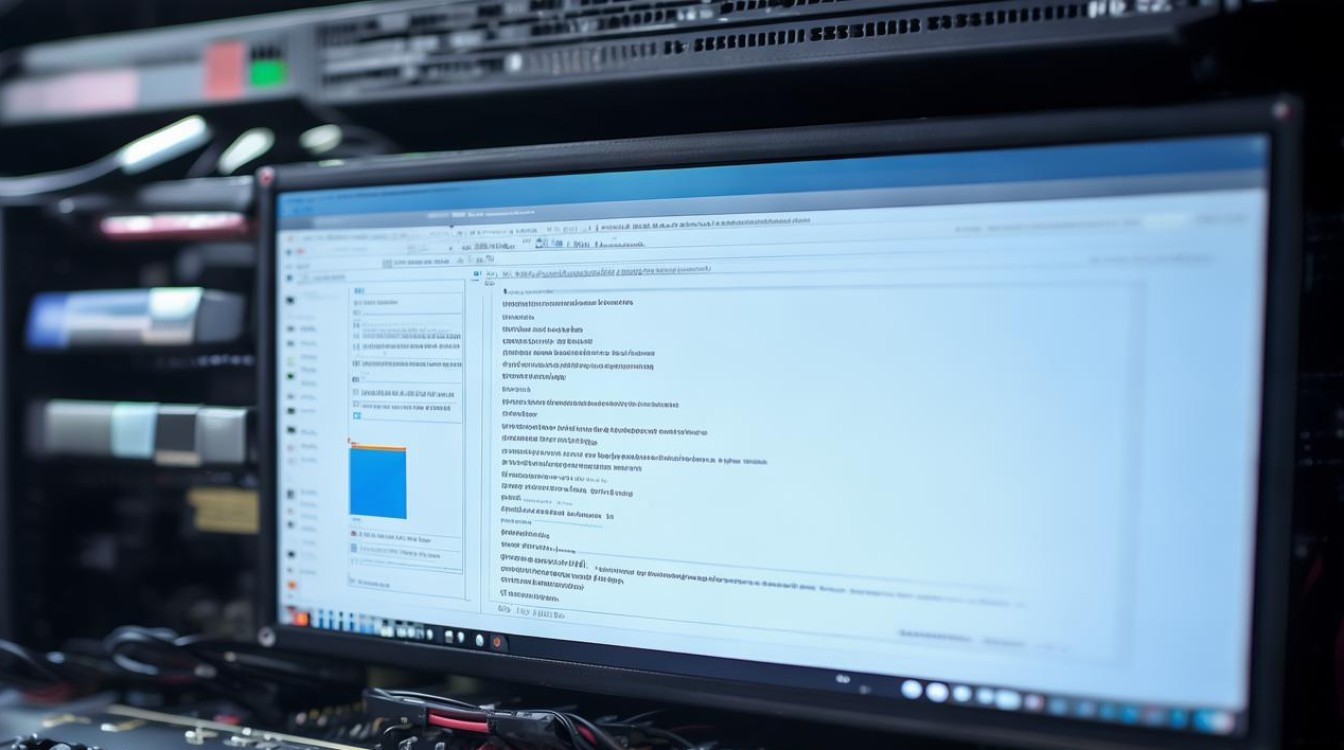
- 在主DNS服务器上:右键区域→【属性】→【区域复制】启用允许辅助服务器复制
- 在辅助服务器上:新建区域时选择【辅助区域】
- 输入主服务器IP地址并完成初始复制
- 验证辅助服务器上的记录与主服务器